Skype là một ứng dụng chat miễn phí thông dụng, được sử dụng rộng rãi trong các công ty, tổ chức vì có chức năng chat nhóm, gửi dữ liệu nhanh chóng và dễ dàng sử dụng
Nếu như bạn đang là người mới tìm hiểu hệ điều hành mã nguồn mở Ubuntu hoặc bạn đang cần biết được thủ thuật làm sao để cài đặt phần mềm Skype trên Ubuntu thì hướng dẫn dưới đây sẽ giúp bạn thực hiện cài đặt Skype một cách dễ dàng.
Hướng dẫn cài đặt Skype trên Ubuntu 14.04
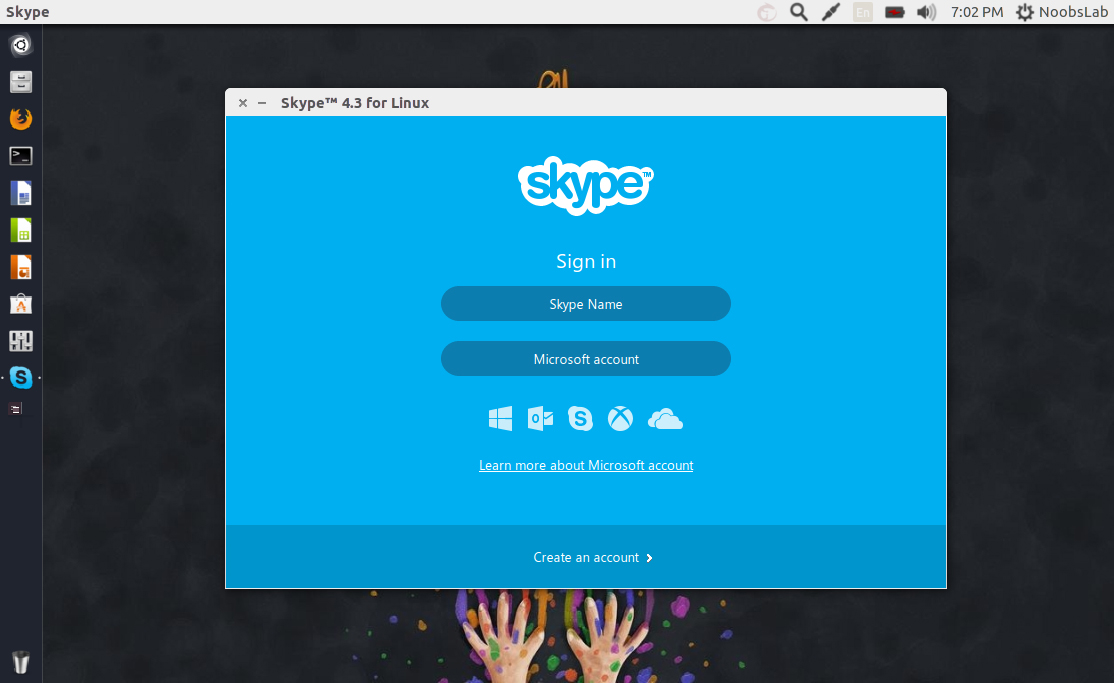
Cài đặt Skype bằng lệnh trên Terminal
Bước 1: Bạn tiến hành mở Terminal trên Ubuntu lên.
Bước 2: Tiến hành nhập từng lệnh dưới đây và Enter.
1. Thêm
sudo add-apt-repository "deb http://archive.canonical.com/ $(lsb_release -sc) partner"
2. Cập nhập Ubuntu
sudo apt-get update
3. Chạy lệnh cài đặt Skype
sudo apt-get install skype
Sau khi đã thực hiện xong 3 lệnh trên, bạn có thể tìm Skype thông qua Unity Dash như hình dưới đây.
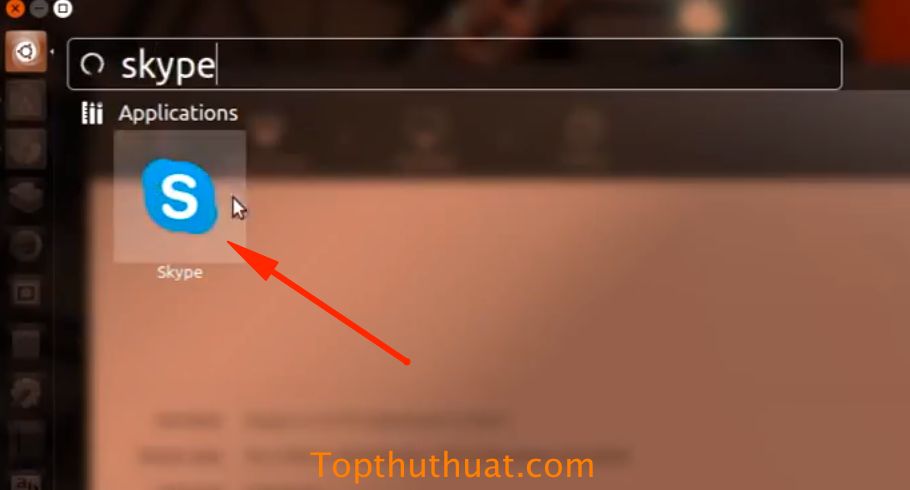
Cài đặt Skype bằng cách tải bộ cài đặt với đuôi .deb
Bước 1: Truy cập vào trang chủ Skype để tải bộ cài đặt .deb thông qua liên kết dưới đây.
Download Skype cho Ubuntu
Bước 2: Chọn phiên bản Skype dành cho Ubuntu 12.04 (Multiarch)
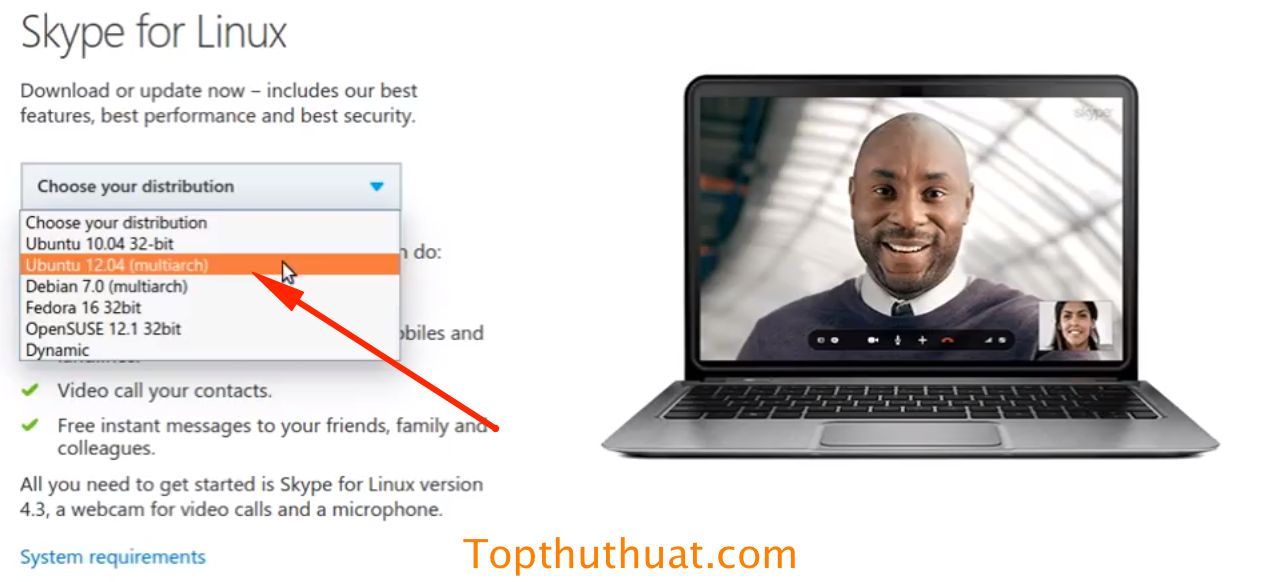
Khi đó, trình duyệt sẽ tự động chuyển sang một trang web khác đồng thời bộ cài đặt Skype.deb cũng được tải xuống. Bạn hãy chọn double chuột trái vào file vừa tải xuống này.
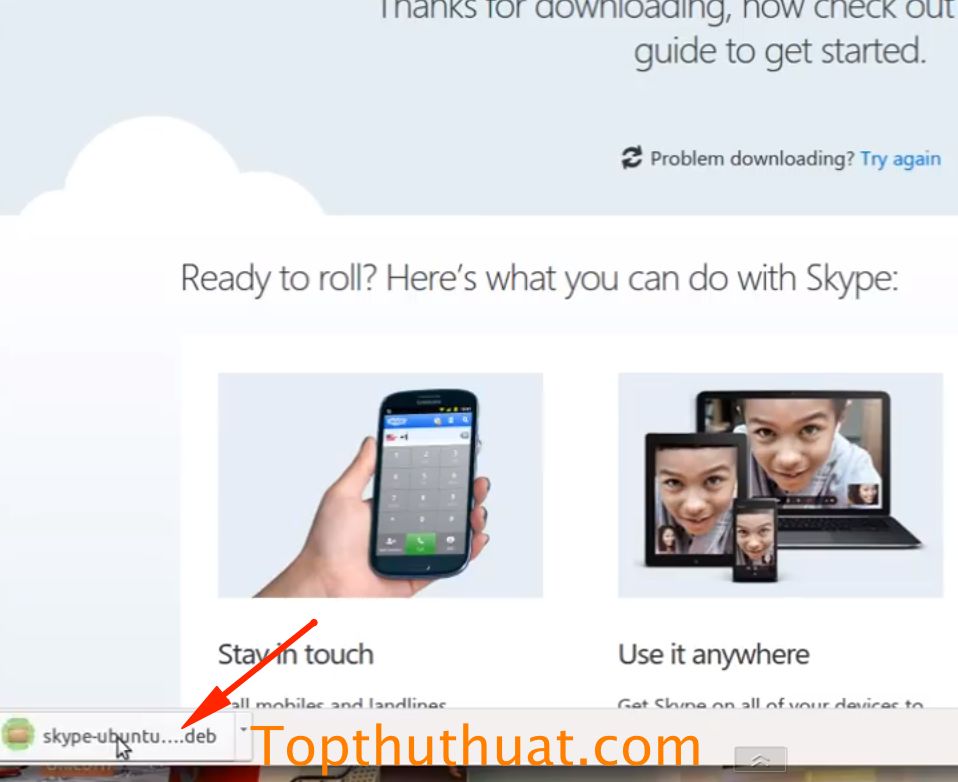
Ứng dụng Ubuntu Software Center hiện lên, bạn tiến hành chọng Install để tiến hành cài đặt Skype cho Ubuntu.
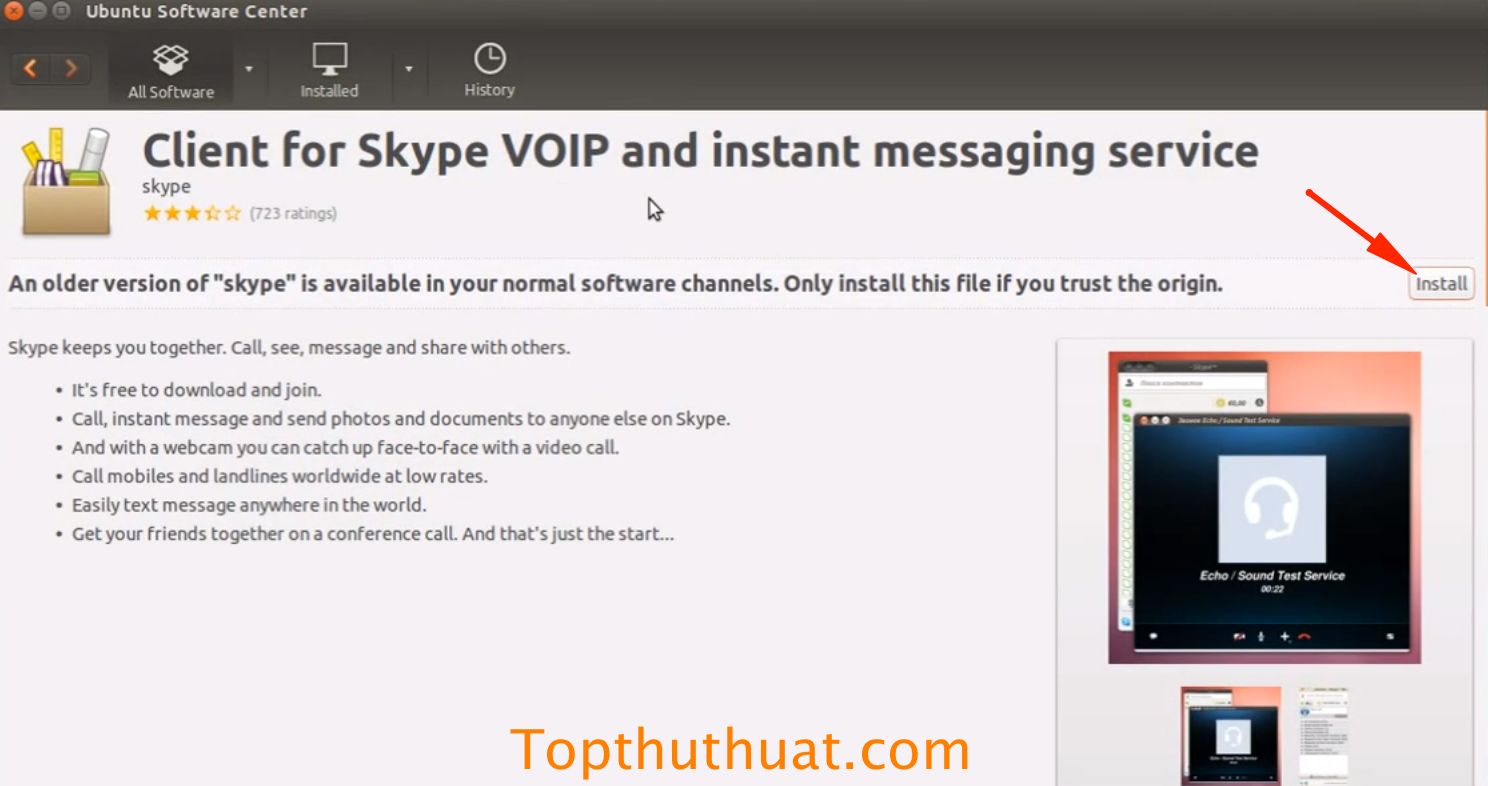
Sau khi đã cài đặt Skype hoàn tất, bạn có thể mở và sử dụng Skype thông qua Unity Dash trên Ubuntu được rồi đấy
>> Xem thêm:
- cài đặt skype cho ubuntu
- cài đặt skype tiếng việt
- cài đặt skype mới nhất
- cài đặt skype unbuntu mới nhất
- cài đặt skype cho máy tính
- cài đặt skype như thế nào
- cài đặt skype nhanh
- tại sao cài đặt skype không được
- cài đặt skype về máy tính
- cài đặt video call skype
- cài đặt chat voice trên skype
- cách down và cài đặt skype

0 nhận xét :
Đăng nhận xét